
笔记本数字键切换实用指南
在使用笔记本电脑时,数字键的切换是一个经常被提及的问题。尤其对于那些经常需要录入数字的用户来说,如何快速、方便地进行数字键切换显得尤为重要。本文将为大家详细介绍笔记本数字键的切换方法,帮助您提高工作效率。
一、了解问题背景
在使用笔记本时,我们可能会遇到以下两个问题:一是数字键排列紧凑,不便于快速录入;二是有时不小心触碰到某些按键,导致输入出现错误。针对这些问题,我们需要掌握正确的数字键切换方法。
二、数字键切换方法
- 寻找功能键:在笔记本电脑键盘上,通常有一个名为“Insert NumLK”的功能键。这个键的位置可能因不同品牌和型号的笔记本而略有差异,但一般都在键盘的右上方。
- 使用功能键切换:按住“FN”键,同时按下“Insert NumLK”键,即可实现数字键的开启和关闭。这两个功能键的组合使用可以方便地切换数字键盘的输入状态。
三、小键盘开关技巧
除了上述方法外,还可以通过同时按下左下角的“Fn”键和右上角的“NmLK”(Number Lock)键来开启或关闭小键盘。这两个键通常位于同一区域,方便用户同时操作。
四、不同品牌电脑切换快捷键
不同品牌的笔记本电脑在数字键切换方面可能有所不同。以下是几个常见品牌的切换方法:
- Shift + NumLk:在键盘上方找到写有“NumLk”字样的按键(有时与“ScrLk”共用),同时按住“Shift”和“NumLk”即可切换数字键盘状态。
- FN + NumLk:对于某些品牌的笔记本(如日立、DELL等),功能键(FN)和NumLk键可能采用相同的颜色标记。在这种情况下,按住FN键不放,再按NumLK键即可实现数字键盘的切换。
- BIOS设置:部分电脑在BIOS中提供了数字键盘的相关设置选项。进入BIOS后找到“Keypad (Embedded)”选项并将其设置为“By Num Lk”,然后在系统中按Num LK即可使用或关闭数字键盘区。
通过以上介绍,相信您已经掌握了笔记本数字键的切换方法。在实际使用过程中,请根据自己的电脑品牌和型号选择合适的切换方式以提高工作效率。
未经允许不得转载:免责声明:本文由用户上传,如有侵权请联系删除!
 随码网
随码网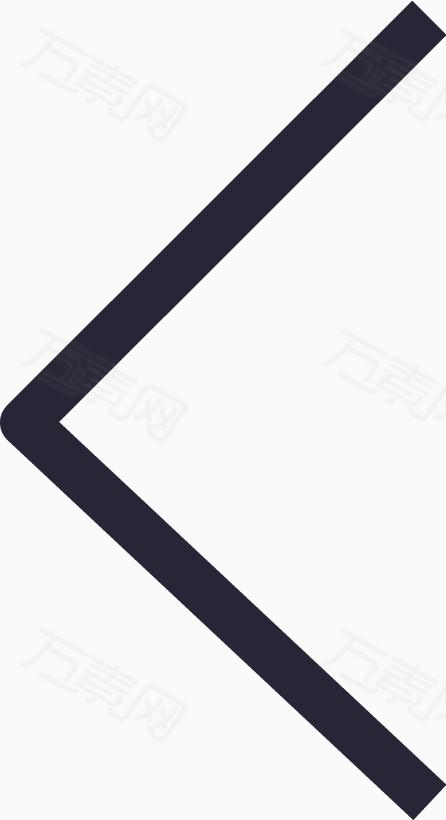


















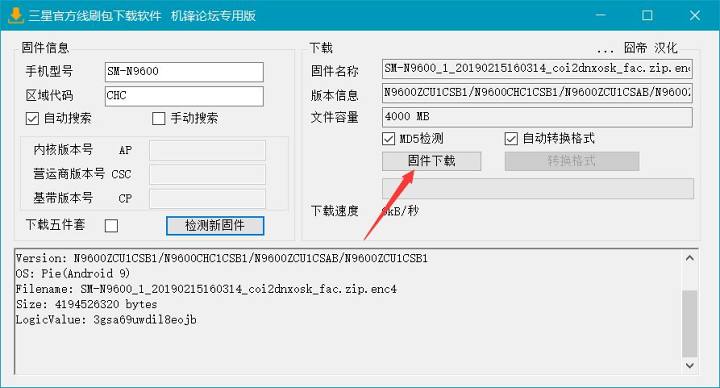

最新评论
这个文章解决了我多年在编程语言的看法,很中肯
这里可以学到前端,后端,大数据,AI技术,赞
这个站真不错,包括前端,后端,java,python,php的等各种编程语言,还有大数据和人工智能教程
vue,angular,C++和其他语言都有相关的教程
这个站我能学到python和人工智能相关的经验